การสำรองข้อมูลไซต์ WordPress อาจไม่สนุกสำหรับคุณมากนัก แต่มันเป็นสิ่งสำคัญเมื่อคุณก้าวไปข้างหน้ากับประสบการณ์ WordPress ของคุณ จะเป็นการดีที่สุดหากคุณพิจารณาการรักษาความปลอดภัยข้อมูลของคุณก่อนที่จะเกิดความเร่งรีบ และทุกอย่างก็ไร้ประโยชน์ มาทำความเข้าใจในบทความนี้ว่าคุณจะสำรองข้อมูลเว็บไซต์ WordPress ได้อย่างไร และเหตุใดจึงสำคัญที่ต้องทำ

ความสำคัญของการสำรองข้อมูล WordPress
มนุษย์มักจะทำผิดพลาดและไม่เป็นไรเพราะไม่มีใครสมบูรณ์แบบได้ แต่เมื่อคุณเป็นผู้สร้าง WordPress บางครั้งอาจไม่ถูกต้องในบางครั้ง

ลองนึกภาพว่าคุณลบข้อมูลที่สำคัญของคุณโดยไม่ได้ตั้งใจ หรือแฮ็กเกอร์บางคนอาจเข้าถึงไซต์ของคุณและทำให้เกิดปัญหา หรือการอัปเดตทำให้เกิดปัญหาร้ายแรง หรือปลั๊กอินหรือธีมทำให้ไซต์หรือโฮสต์ของคุณขัดข้อง ในทุกสภาวะเหล่านี้ การไม่มีข้อมูลสำรองอาจนำคุณไปสู่สถานการณ์ที่เลวร้าย และเราพร้อมให้ความช่วยเหลือคุณ
บริษัทโฮสติ้งเสนอการสำรองข้อมูลหรือไม่?
บริษัทโฮสติ้งส่วนใหญ่เสนอการสำรองข้อมูลบางส่วน อย่างไรก็ตาม จะไม่ใช่ตัวเลือกที่สมบูรณ์แบบในการพึ่งพาข้อมูลสำรองที่จัดทำโดยเว็บไซต์โฮสต์ จะดีกว่าถ้าคุณสำรองข้อมูลไซต์ด้วยตัวเอง
สร้างเว็บไซต์ที่น่าทึ่ง
ด้วย Elementor ตัวสร้างหน้าฟรีที่ดีที่สุด
เริ่มเลยบริษัทโฮสติ้ง เช่น WP Engine, Fly Wheel, Kinsta และอื่นๆ เสนอการสำรองข้อมูลอัตโนมัติที่แข็งแกร่ง อย่างไรก็ตาม โฮสติ้ง WordPress ที่มีการจัดการจะมีค่าใช้จ่ายมากขึ้น หากคุณต้องการลงเส้นทางนั้น
คุณควรสำรองข้อมูลเมื่อใด
ขึ้นอยู่กับจำนวนครั้งที่ไซต์ของคุณเปลี่ยนแปลงหรือได้รับการอัปเดต
เช่น สำหรับร้านค้าออนไลน์ E-Commerce/ WooCommerce ที่คุณได้รับใบสั่งซื้อบ่อยครั้ง คุณอาจต้องสำรองข้อมูลแบบเรียลไทม์ ดังนั้นคุณจะไม่พลาดข้อมูลคำสั่งซื้อใดๆ
แม้ว่าคุณจะมีไซต์พอร์ตโฟลิโอแบบคงที่ คุณอาจไม่ต้องการสำรองข้อมูลทุกวันเนื่องจากเว็บไซต์ยังไม่ได้รับการเปลี่ยนแปลงใดๆ การสำรองข้อมูลรายเดือนนั้นใช้ได้ในกรณีนี้
และหากคุณเป็นบล็อกเกอร์หรือเปิดเว็บไซต์บล็อกที่คุณโพสต์เนื้อหาทุกวัน คุณอาจต้องการสำรองข้อมูลไซต์ทุกวันเพื่อไม่ให้พลาดโพสต์
ฐานข้อมูล WordPress และไฟล์
เว็บไซต์ WordPress ของคุณประกอบด้วยไฟล์สองประเภท ได้แก่ ฐานข้อมูล WordPress และไฟล์ WordPress ฐานข้อมูลของไซต์ของคุณประกอบด้วยเนื้อหาจริง เช่น เนื้อหาโพสต์ เนื้อหาของหน้า การตั้งค่า ความคิดเห็น การออกแบบ ฯลฯ
ในขณะที่ไฟล์ WordPress ของคุณประกอบด้วยสื่อ/รูปภาพที่อัปโหลด และไฟล์ธีม/ปลั๊กอินของคุณ ในการสำรองข้อมูลไซต์ WordPress ของคุณ คุณอาจต้องสำรองข้อมูลทั้งฐานข้อมูลและไฟล์ของไซต์
อย่างไรก็ตาม อาจมีข้อยกเว้นบางประการขึ้นอยู่กับประเภทของเว็บไซต์ที่คุณกำลังติดต่อด้วย หากคุณเป็นเจ้าของบล็อกที่คุณโพสต์เนื้อหาทุกๆ สามวันและวันอื่นๆ คุณจะได้รับความคิดเห็น ในสถานการณ์เช่นนี้ คุณอาจต้องการสำรองไฟล์ของไซต์ของคุณทุก ๆ สามวันและฐานข้อมูลของคุณทุกวัน เผื่อในกรณีที่คุณไม่อยากพลาดข้อมูลความคิดเห็นอันมีค่า
ความพยายามนี้ช่วยให้คุณประหยัดพื้นที่ได้มากโดยไม่สำรองไฟล์เมื่อไม่มีอะไรเปลี่ยนแปลง เครื่องมือบางอย่างอนุญาตให้มีการ สำรองข้อมูลส่วนเพิ่ม ซึ่งจะสำรองข้อมูลไซต์ทั้งหมดตั้งแต่แรก แล้วจึงเพิ่มไฟล์ที่เพิ่มใหม่ลงในการสำรองข้อมูลแทนที่จะเพิ่มพื้นที่จำนวนมาก
ด้วยวิธีการแบบเพิ่มหน่วย คุณยังสามารถใช้การสำรองข้อมูลแบบเรียลไทม์เพื่อสำรองไฟล์ได้ทันทีที่มีการเปลี่ยนแปลง
จะเก็บไฟล์สำรองไว้ที่ไหน?
มีวิธีแก้ไขปัญหาหลักสองวิธีที่คุณสามารถใช้ได้เมื่อคุณต้องการเก็บไฟล์สำรองของคุณ:
- Cloud Storage เช่น Dropbox, Google Drive และอื่นๆ
- คอมพิวเตอร์ท้องถิ่น เช่นฮาร์ดไดรฟ์ในเครื่อง
คุณไม่ควรเก็บไฟล์สำรองของไซต์ของคุณไว้บนเซิร์ฟเวอร์ที่คล้ายกัน ราวกับว่ามีบางอย่างผิดปกติกับโฮสต์/เซิร์ฟเวอร์ คุณจะสูญเสียไซต์ที่ใช้งานจริงรวมถึงข้อมูลสำรอง
ฉันแนะนำให้คุณเก็บข้อมูลสำรองไว้ทั้งในที่เก็บข้อมูลคอมพิวเตอร์และฮาร์ดไดรฟ์ เพื่อลดโอกาสที่ข้อมูลของคุณจะสูญหาย
วิธีการสำรองข้อมูล?
คุณรู้อยู่แล้วว่าการสำรองข้อมูลไซต์ WordPress ของคุณมีความสำคัญเพียงใด และเหตุใดไซต์ WordPress ทุกไซต์จึงต้องมีการสำรองข้อมูล ตอนนี้ขอย้ายไปสำรองไซต์
ฉันจะบอกคุณเกี่ยวกับปลั๊กอิน WordPress ที่ดีที่สุดสามตัวที่คุณสามารถใช้เพื่อสำรองข้อมูลไซต์ของคุณ
1. ปลั๊กอินสำรอง WordPress UpdraftPlus

UpdraftPlus ช่วยลดความยุ่งยากในการสำรองข้อมูลและการกู้คืน เป็นปลั๊กอินสำรองตามกำหนดเวลาที่ติดอันดับสูงสุดและได้รับความนิยมมากที่สุดในโลก โดยมีการติดตั้งที่ใช้งานอยู่ในปัจจุบันมากกว่าสองล้านครั้ง สำรองไฟล์และสำรองฐานข้อมูลของคุณไปยังคลาวด์และกู้คืนได้ด้วยคลิกเดียว!
สำรองข้อมูลไปยังคลาวด์โดยตรงไปยัง Dropbox, Google Drive, Amazon S3 (หรือที่เข้ากันได้), UpdraftVault, Rackspace Cloud, FTP, DreamObjects, Openstack Swift และอีเมล เวอร์ชันที่ต้องชำระเงินยังสำรองข้อมูลไปยัง Microsoft OneDrive, Microsoft Azure, Google Cloud Storage, Backblaze B2, SFTP, SCP และ WebDAV
2. BackUpBuddy
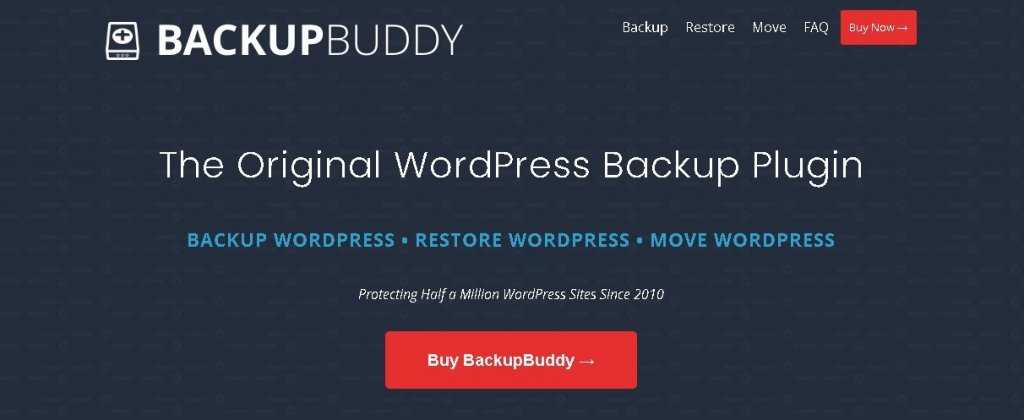
การสำรองข้อมูลของ BackupBuddy มีทุกสิ่งที่จำเป็นในการรันเว็บไซต์ WordPress ของคุณ สำรองไฟล์ WordPress ทั้งหมด ไฟล์ทั้งหมดในไลบรารี WordPress Media ธีม WordPress และปลั๊กอิน WordPress และอื่นๆ เมื่อ BackupBuddy สำรองข้อมูลของคุณเสร็จสิ้น คุณจะได้รับไฟล์ zip ที่สามารถดาวน์โหลดได้ของเว็บไซต์ WordPress ทั้งหมดของคุณ
3. การสำรองข้อมูล Jetpack
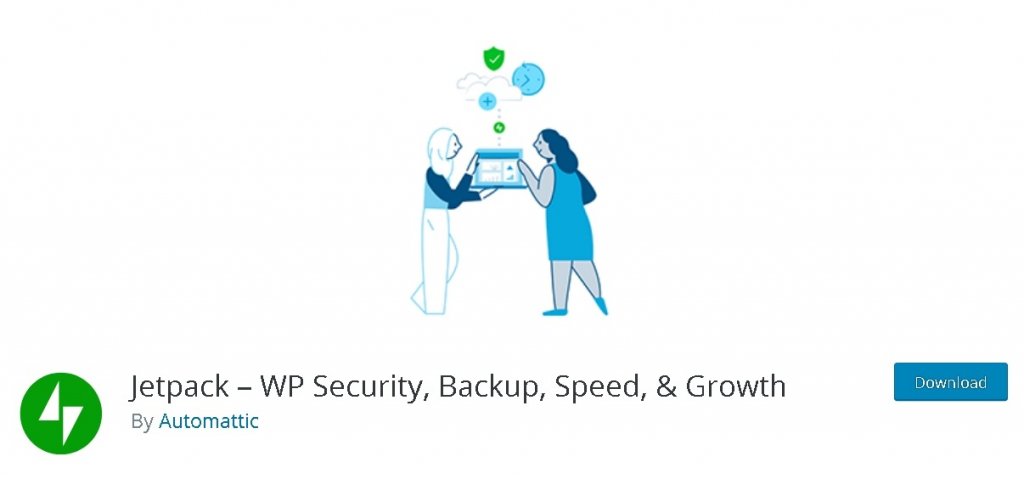
Jetpack คือรายละเอียดด้านความปลอดภัยของไซต์ของคุณ ปกป้องคุณจากการโจมตีแบบเดรัจฉานและการเข้าสู่ระบบโดยไม่ได้รับอนุญาต การป้องกันขั้นพื้นฐานนั้นฟรีเสมอ ในขณะที่แผนระดับพรีเมียมจะเพิ่มการสำรองข้อมูลแบบขยายและการแก้ไขอัตโนมัติ ชุดเครื่องมือรักษาความปลอดภัยเว็บไซต์เต็มรูปแบบของ Jetpack ประกอบด้วย:
- การป้องกันการโจมตีแบบเดรัจฉาน การกรองสแปม และการตรวจสอบเวลาหยุดทำงาน
- สำรองข้อมูลทั้งไซต์ของคุณ วันละครั้งหรือแบบเรียลไทม์
- เข้าสู่ระบบอย่างปลอดภัยด้วยการตรวจสอบสิทธิ์แบบสองปัจจัยเสริม
- การสแกนมัลแวร์ การสแกนโค้ด และการแก้ปัญหาภัยคุกคามอัตโนมัติ
- บันทึกการเปลี่ยนแปลงทุกอย่างในเว็บไซต์ของคุณเพื่อลดความซับซ้อนในการแก้ปัญหา
- การสนับสนุนที่รวดเร็วและมีความสำคัญจากผู้เชี่ยวชาญ WordPress
เนื่องจาก UpdraftPlus เป็นหนึ่งในปลั๊กอิน WordPress ที่มีชื่อเสียงและฟรีที่สุด เราจะใช้ UpdraftPus ต่อไป
วิธีสำรองข้อมูลเว็บไซต์ของคุณ
เราจะไปพร้อมและทำความเข้าใจวิธีสำรองข้อมูลด้วย UpdraftPlus ก่อนอื่น คุณต้องติดตั้งและเปิดใช้งานปลั๊กอิน
จากนั้น คุณต้องคลิก การตั้งค่า และย้ายไปที่ แผงสำรอง/กู้คืน UpdarftPlus ที่นั่น คุณจะพบปุ่มสีน้ำเงินที่เขียนว่า Backup Now กดปุ่มนั้นเพื่อทำการสำรองข้อมูลครั้งแรกของคุณ
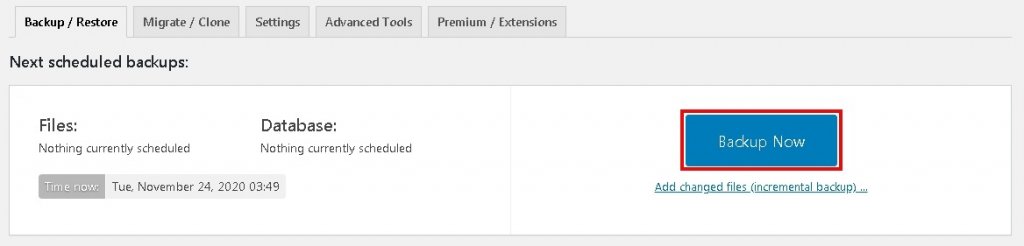
ตอนนี้คุณจะเห็นหน้าต่างป๊อปอัปปรากฏขึ้นบนหน้าจอ ขอให้คุณเลือกเนื้อหาที่คุณต้องการสำรองข้อมูล
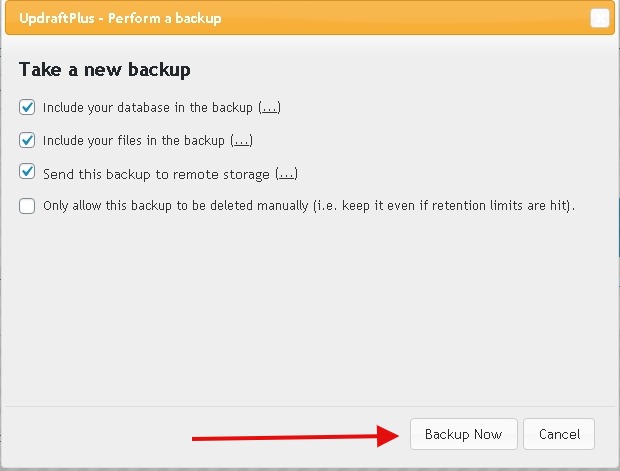
ขั้นตอนการสำรองข้อมูลจะใช้เวลาตามข้อมูลในเว็บไซต์ของคุณ คุณจะเห็นเนื้อหาสำรองใน ข้อมูลสำรองที่มีอยู่ ด้านล่าง
หากต้องการดาวน์โหลดข้อมูลสำรองลงในคอมพิวเตอร์ของคุณ ให้กดปุ่มห้าปุ่มใน ข้อมูลสำรอง

วิธีการปรับใช้ข้อมูลสำรองไปยังที่จัดเก็บข้อมูลภายนอก
ไม่ใช่สถานการณ์ที่เหมาะสมที่จะมีทั้งไซต์ที่ใช้งานจริงและข้อมูลสำรองของไซต์ของคุณบนเซิร์ฟเวอร์เดียวกัน คุณอาจต้องการตั้งค่าปลายทางที่เก็บข้อมูลระยะไกลสำหรับสิ่งนั้น
ไปที่ การตั้งค่า และคลิกที่ไอคอนบริการจัดเก็บข้อมูลระยะไกลที่คุณต้องการเชื่อมต่อ
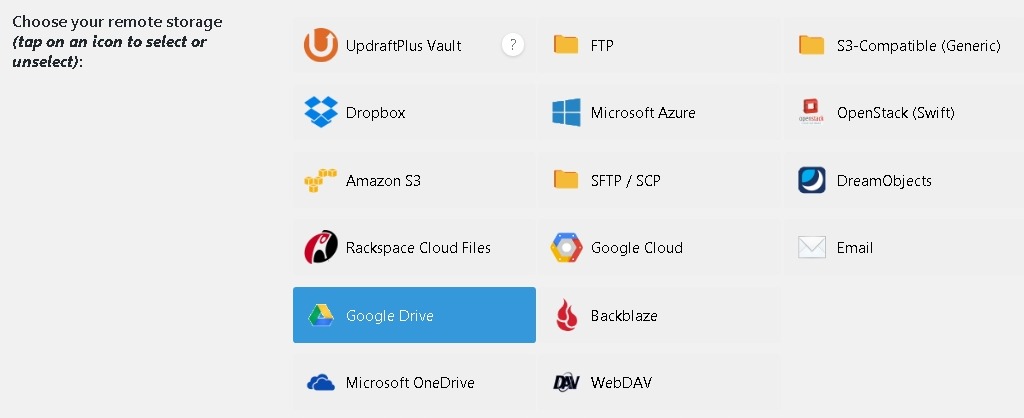
ฉันกำลังเลือก Google ไดรฟ์ ที่นี่ สำหรับ Google ไดรฟ์ คุณต้องบันทึกการเปลี่ยนแปลง จากนั้นป๊อปอัปจะปรากฏขึ้นพร้อมลิงก์การให้สิทธิ์ ให้คลิกที่ลิงก์
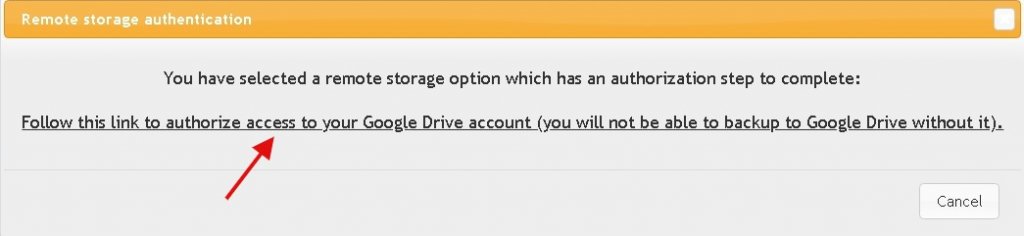
เมื่อคุณดำเนินการอนุมัติของ Google เสร็จแล้ว คุณจะต้องคลิกปุ่ม ตั้งค่า ให้เสร็จสมบูรณ์เพื่อสิ้นสุดการตั้งค่า
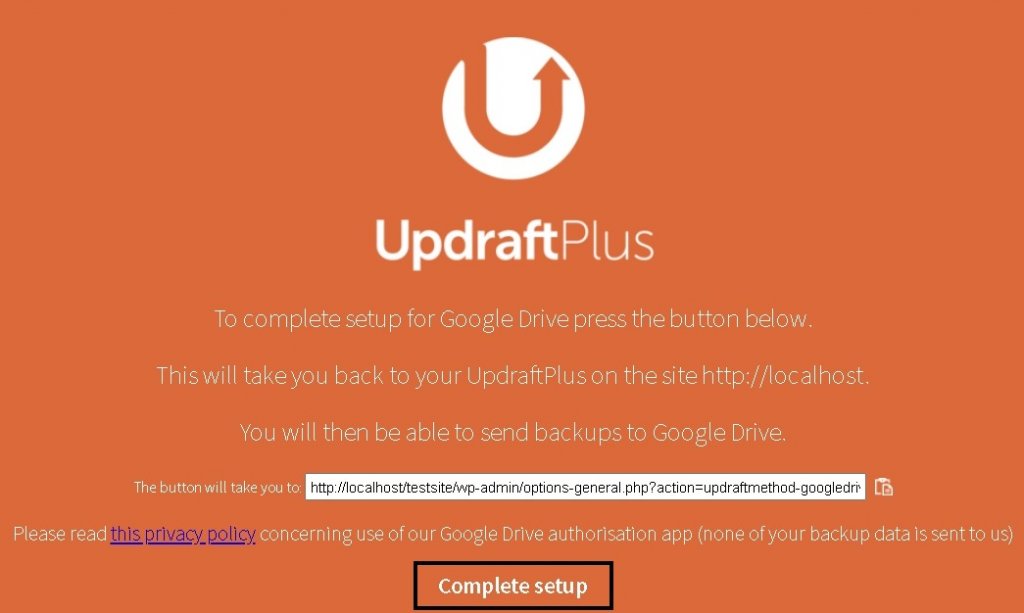
ตอนนี้ ให้เลือกช่องทำเครื่องหมาย Send this Backup to Remote Storage หลังจากคลิก Backup Now
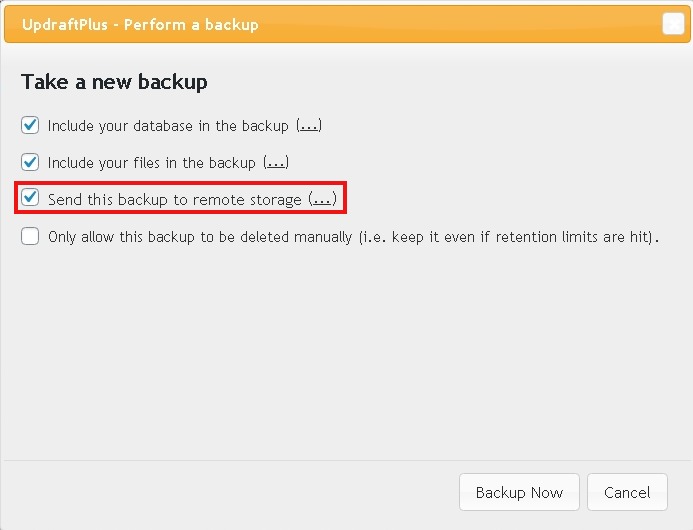
วิธีตั้งค่ากำหนดการสำรองข้อมูลอัตโนมัติแบบกำหนดเอง
UpdraftPlus ให้คุณตั้งค่ากำหนดการสำรองข้อมูลเพื่อให้การสำรองข้อมูลล่าสุดทำได้ง่ายขึ้น
ในการ ตั้งค่า ที่คุณจะเห็น กำหนดการสำรองไฟล์ และ ตารางการสำรองฐานข้อมูล
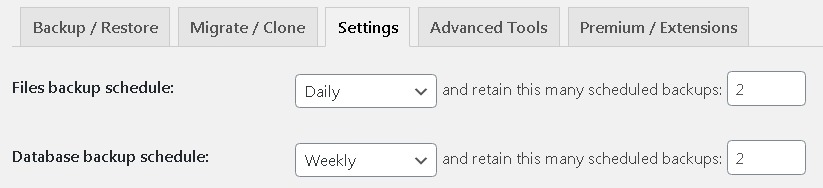
คุณสามารถสร้างกำหนดการตามเว็บไซต์ของคุณและตัวเลือกของคุณ
วิธีคืนค่าการสำรองข้อมูล
หากคุณต้องการกู้คืนข้อมูลสำรอง ให้ไป ที่ Existing Backups แล้ว กดปุ่ม Restore
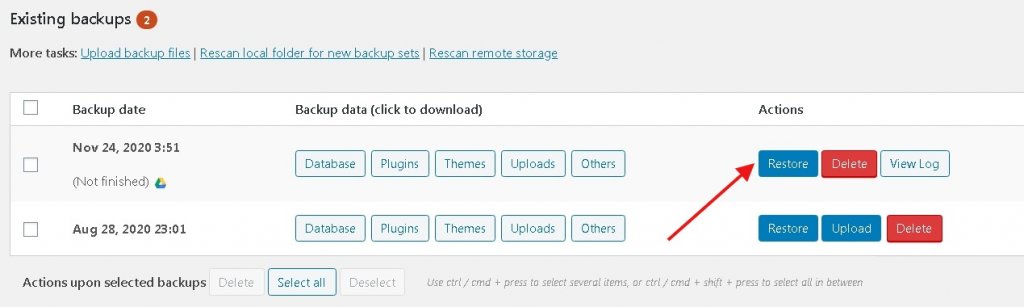
หลังจากนี้ ป๊อปอัปจะปรากฏขึ้นซึ่งคุณสามารถเลือกข้อมูลที่คุณต้องการกู้คืนได้
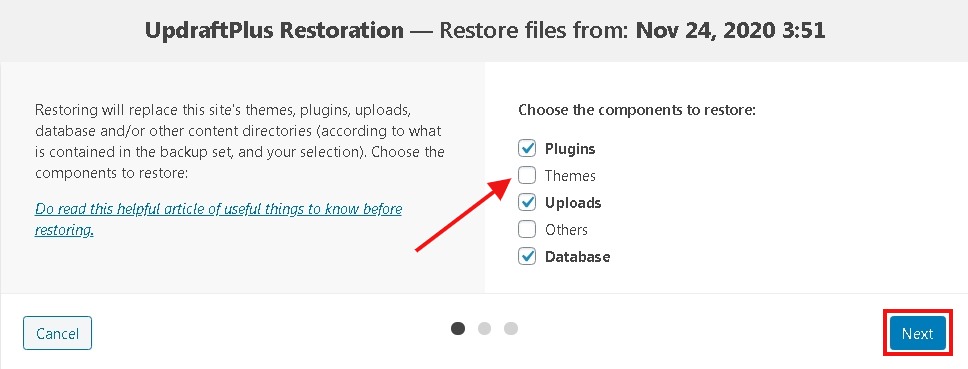
บทสรุป
ไซต์ WordPress ต้องการกลยุทธ์การสำรองข้อมูลที่สมบูรณ์ มันไม่ใช่โลกในอุดมคติ และสิ่งต่าง ๆ อาจดูเหมือนผิดพลาด และด้วยเหตุนี้ แผนสำรองสามารถช่วยคุณให้รอดพ้นจากอุปสรรคมากมาย
เพื่อความปลอดภัย คุณต้องเก็บวันที่สำรองไว้นอกสถานที่ หากคุณมีคำถามใด ๆ เหลือ โปรดแจ้งให้เราทราบ!
คุณยังสามารถแชร์แผนสำรองและทรัพยากรสำรองของคุณ เรายินดีที่จะรับฟังจากคุณ!




